电脑宽带如何实现流量上网?操作中可能遇到哪些问题?
11
2025-03-18
随着科技的发展,电脑已经成为我们日常生活中不可或缺的一部分。然而,随着使用时间的增长,电脑内存中的垃圾文件也会逐渐积累,影响电脑的运行速度和性能。电脑v11操作系统,作为一款广泛使用的系统,也面临着同样的问题。这篇文章将为你详细解读电脑v11清理内存空间的方法,并评价其效果。
在我们探讨如何清理电脑v11内存之前,首先需要了解其重要性。内存是电脑用于存储临时数据的地方,它对电脑的运行速度和性能有直接影响。当内存中积累了过多的垃圾文件时,电脑处理任务的速度会变慢,甚至出现卡顿现象。定期清理内存空间,保持系统的高效运行是非常必要的。
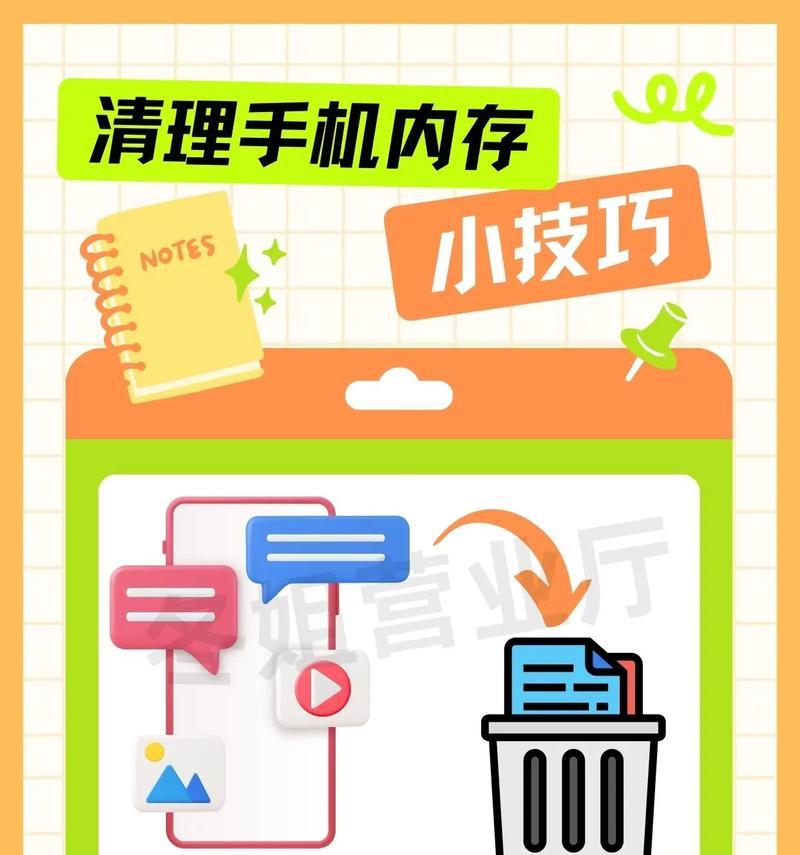
2.1使用磁盘清理工具
磁盘清理是Windows系统自带的工具,可以帮助用户快速清理系统垃圾,释放磁盘空间。
操作步骤如下:
1.在电脑v11搜索栏输入“磁盘清理”,并打开该工具;
2.选择需要清理的磁盘分区,比如C盘;
3.点击“确定”,系统将开始扫描可以清理的垃圾文件;
4.扫描完成后,勾选需要清理的项目,如临时文件、系统错误报告等;
5.点击“清理系统文件”可以获取更多清理选项;
6.最后点击“确定”并选择“删除文件”以完成清理。
2.2手动清理启动项
电脑v11允许用户手动管理启动项,关闭不必要的后台程序可以有效释放内存资源。
操作步骤如下:
1.按下`Win+R`键打开运行窗口,输入`msconfig`并回车;
2.在打开的系统配置窗口中切换到“启动”标签页;
3.取消勾选不必要的启动项,只保留重要的系统服务和程序;
4.点击“应用”并确认退出。
2.3利用第三方清理软件
市面上有许多第三方的电脑清洁工具,如CCleaner等,可以帮助用户更有效地清理内存。
操作步骤大致如下:
1.前往官方网站下载并安装第三方清理软件;
2.运行软件,并根据提示选择要清理的项目;
3.执行扫描后,软件会显示可清理的文件列表;
4.检查列表,确认无误后,点击清理按钮;
5.清理完成后,重启电脑以使更改生效。
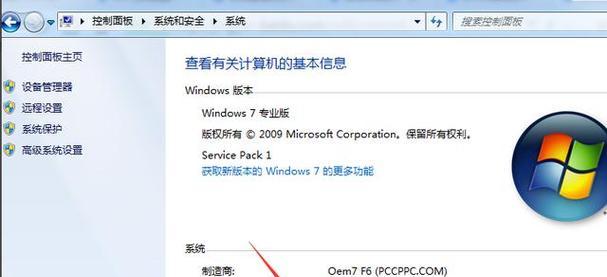
电脑v11清理内存空间的效果主要体现在以下几个方面:
提升性能:清理内存后,系统运行速度和性能会有明显提升;
优化存储:释放的磁盘空间可以被其他应用程序使用,提升存储效率;
提高稳定性:减少系统崩溃和蓝屏的可能性;
延长电脑寿命:良好的内存维护可以延长电脑硬件的使用寿命。
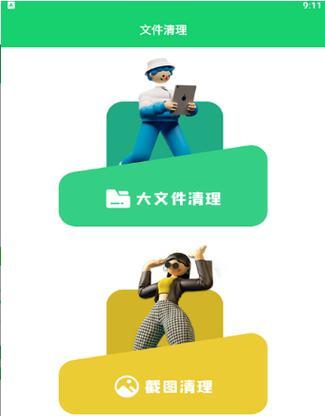
1.清理内存前,建议关闭不必要的后台程序,避免影响清理效果;
2.清理过程中应谨慎选择要删除的文件,避免误删重要数据;
3.定期进行磁盘碎片整理,进一步提升磁盘读写速度;
4.避免在电脑读写高峰期进行内存清理,以免影响电脑性能。
电脑v11通过磁盘清理工具、手动管理启动项以及利用第三方清理软件都能有效地清理内存空间。这些方法可以在不增加任何额外成本的情况下,显著提升电脑运行速度和性能,优化用户体验。当然,重要的是要养成定期清理的习惯,保持电脑系统良好的健康状态。
现在,你已经掌握了电脑v11清理内存空间的方法,也开始了解其带来的积极效果。为了你的电脑能够长期保持最佳状态,不妨立刻实践上述方法,让电脑焕然一新吧!
版权声明:本文内容由互联网用户自发贡献,该文观点仅代表作者本人。本站仅提供信息存储空间服务,不拥有所有权,不承担相关法律责任。如发现本站有涉嫌抄袭侵权/违法违规的内容, 请发送邮件至 3561739510@qq.com 举报,一经查实,本站将立刻删除。